materi : Cara menggabungkan efek swirl dan efek neon
Judul : Cara menggabungkan efek swirl dan efek neon
Cara menggabungkan efek swirl dan efek neon
Artikel belajar photoshop, Artikel editing,
Cara menggabungkan efek swirl dan efek neon -Tutorial kali ini saya akan menunjukkan cara membuat efek glamour nan keren pada foto, dan ini merupakan salah satu tutorial favorit saya jadi langsung saja saya tunjukkan cara pembuatannya
Buat sebuah dokumen baru isi option "width=500" & "height=370" beri background putih saja
- Dengan menggunakan Gradien Tool lakukan seperti gambar berikut
- Siapkan Foto yang akan di edit misalnya foto berikut
- gabungkan Foto tersebut ke background yang telah kita buat tadi hasilnya seperti ini
- Buat sebuah layer baru (Shift + Ctrl + N) lalu dengan menggunakan Pen Tool buat path seperti gambar berikut, kalau kamu kesulitan coba baca2 di Om Gugel cara pakai pen tool
- Bentuknya tidak perlu sama seperti yang saya buat hanya pastikan kamu membuat bentuk spiral pada gambar, selanjutnya klik kanan pada gambar lalu pilih menu "Stroke Path" lalu atur option2 nya seperti gambar di bawah
- Selanjutnya dengan menggunaan "eraser tool" hapus jalur putih hingga menjadi seperti gambar berikut jadi jalur putih tadi seakan membelit model gambar kita
- Selanjutnya buka menu "Layer - Layer Style - Outer Glow" lalu atur sesuai gambar berikut
- Maka tanpa lupa mengatakan "Taaaraaaaaaa^^" begini hasilnya
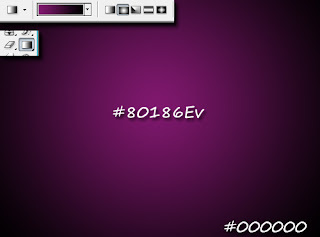 Tips : untuk membuat seperti diatas setelah kamu mensetting gradient
tool seperti gambar, kamu tarik garis dari tengah ke salah satu sisi
dokumen/gambar
Tips : untuk membuat seperti diatas setelah kamu mensetting gradient
tool seperti gambar, kamu tarik garis dari tengah ke salah satu sisi
dokumen/gambar

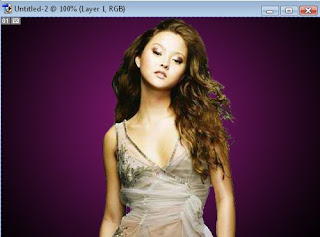 Tips : Jika kamu gagal melalukan langkah yang pertama tadi kamu bisa simpan gambar diatas untuk melanjutkan tutorial ini
Tips : Jika kamu gagal melalukan langkah yang pertama tadi kamu bisa simpan gambar diatas untuk melanjutkan tutorial ini
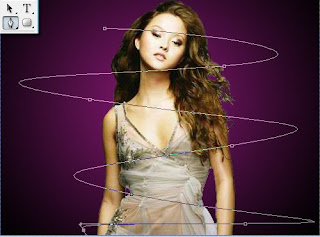
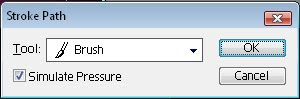 maka hasilnya
maka hasilnya  lalu klik kanan lagi pada gambar pilih Delete Path untuk menghilangkan path yang kita buat dengan Pen Tool tadi
lalu klik kanan lagi pada gambar pilih Delete Path untuk menghilangkan path yang kita buat dengan Pen Tool tadi

 Setelah itu kamu centang(Jangan di coblos) "Drop Shadow" tanpa perlu
mengedit nilai-nilainya, lalu centang juga Stroke(paling bawah)lalu
atur sesuai gambar berikut
Setelah itu kamu centang(Jangan di coblos) "Drop Shadow" tanpa perlu
mengedit nilai-nilainya, lalu centang juga Stroke(paling bawah)lalu
atur sesuai gambar berikut 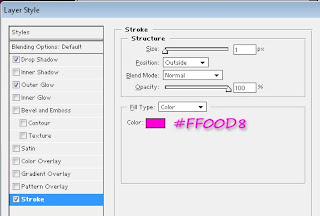

Demikianlah Artikel Cara menggabungkan efek swirl dan efek neon
Sekian materi Cara menggabungkan efek swirl dan efek neon , mudah-mudahan bisa memberi manfaat untuk anda semua. baiklah, sekian postingan kali ini semoga kalian bisa kembali lagi ke sini dan mengajak teman kalian menuju ke sini supaya saya lebih semangat lagi untuk update artikel maka sebarkan link blog ini dan jangan lupa untuk komentar bisa melalui facebook juga lho komentarnya .
TANKS INFONYA....
BalasHapuskeren gan, Izin bookmark,.
BalasHapusditunggu kunjungannya gan
http://jhon-arch.blogspot.com/
sip gan ..
BalasHapus